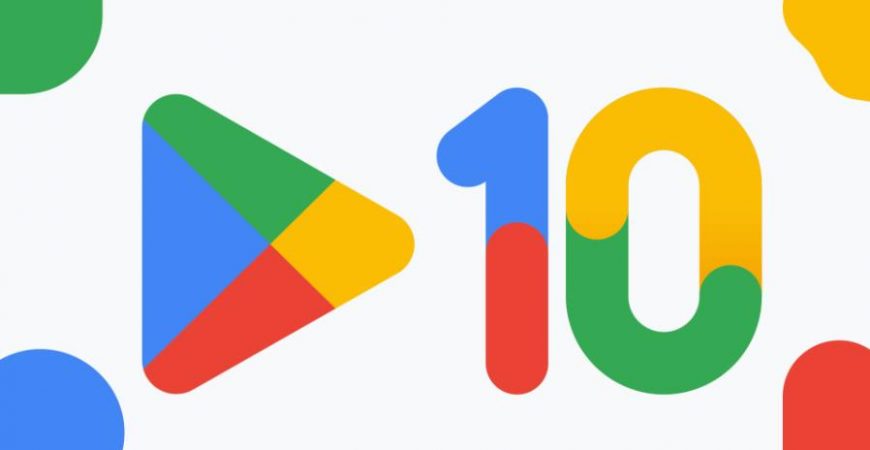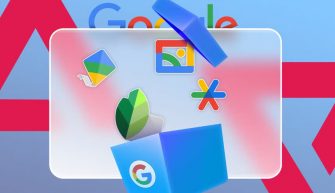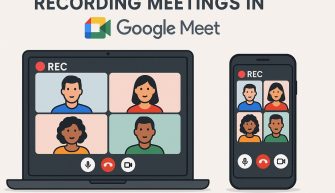Все пользователи устройств на платформе android так или иначе знакомы с приложением Play Маркет (далее – Магазин), через которое можно скачать все другие приложения. Play Маркет является системной составляющей операционной системы, вшит внутрь нее и не требует отдельной установки.
Магазин представлен в виде каталога, где создатели приложений размещают их в различные категории, и пользователи могут скачать приложения бесплатно или за определенную сумму. Пользователи могут оценивать приложения и оставлять отзывы, в связи с этим приложения размещаются на определенном месте в рейтинге, и могут занимать топовую позицию либо быть на последних местах в своей категории.
Как начать пользоваться Play Маркет
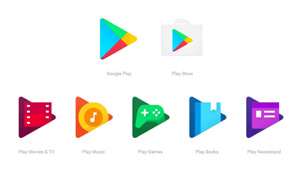
Обязательным условием для использования магазина является наличие google аккаунта. Как правило, пользователь регистрирует или входит в него при первом включении смартфона. Когда пользователь авторизован в плей маркете, ему открываются все возможности магазина. При авторизации через гугл, пользователь получает доступ не только к Play Маркету, но и автоматически ко многим другим приложениям, таким как: google карты, gmail почта, google диск, youtube и другие.
Приложения нет в смартфоне
Может быть так, что Play Маркет будет просто не обнаружен в устройстве. Такое может быть в различных малоизвестных китайских моделях смартфона, в старых смартфонах, после проведения различных манипуляций с операционной системой. Решить проблему, как правило, можно двумя способами:
- Сбросить настройки до заводских.
- Скачать и установить приложение.
Первым способом можно воспользоваться, если вы точно уверены, что Play Маркет был на устройстве. В остальных случаях можно воспользоваться вторым способом.
Чтобы установить Маркет, у вас должен быть специальный Apk-файл, который является файлом установки приложения. Его можно скачать на официальном сайте Google. Можно скачать с самого смартфона через стандартный браузер, а можно скачать на компьютере и по usb перекинуть Apk-файл в телефон. Перед установкой необходимо зайти в настройки телефона, раздел безопасность, и поставить галочку напротив пункта “Неизвестные источники”.
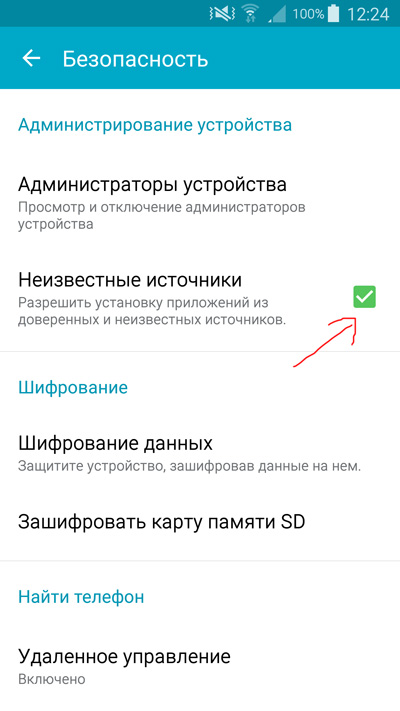
После этого в любом файловом менеджере найти apk-файл и нажать “Установить”. Операционная система установит приложение, останется только авторизоваться в нем под своим google-аккаунтом.
Если Play Маркет не работает
С данным вопросом сталкиваются многие пользователи. Причинами могут быть как проблемы с самим приложением, так и с сопутствующими сервисами, или с устройством. Самые простые способы решить эту проблему:
- Перезагрузка смартфона/планшета– это может решить данную проблему. Если ошибки кроются в сервисах google, а также со связью устройства, то перезагрузка, как правило, снимает эти проблемы.
- Очистка кэша приложения – в некоторых случаях помогает очистка кэша Play Маркета. Для этого нужно зайти в настройки устройства, войти в диспетчер приложений, найти приложение Play маркет, и в нем найти пункт “Очистить кэш”. Во многих случаях это действие избавляет приложение от ошибок.
- Очистка данных и обновлений – аналогично вышеуказанному пункту, только вместо «очистка кэша» нужно выбрать «очистка данных» или «удаление обновлений», эта опция вернет приложение к первоначальному виду и настройкам.
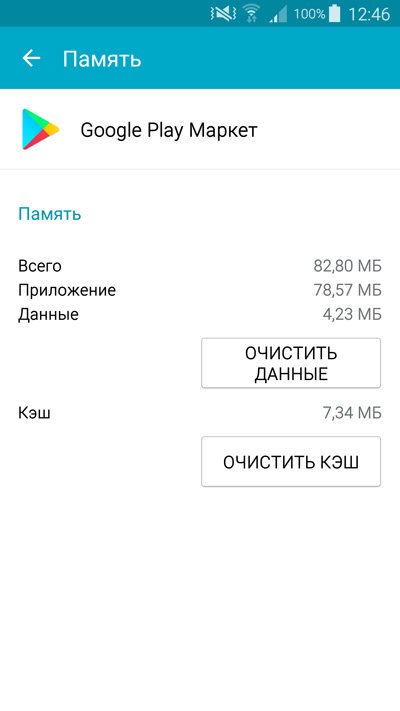
- Сброс настроек и кэша в «Сервисы google play» – вместе с Play маркет есть сопутствующее ему приложение, оно улучшает работу магазина. Чтобы найти его, заходим в настройки устройства, ищем диспетчер приложений, в нем находим «сервисы google play», далее удаляем кэш, а если это не помогает, заходим в «управление памятью», и в нем сбрасываем данные.
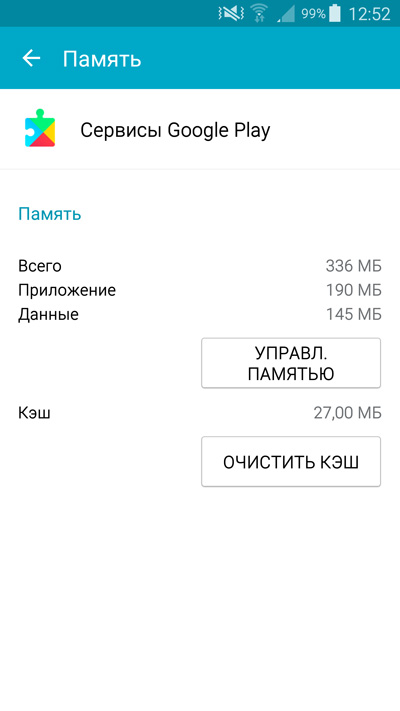
- Проверить «Диспетчер загрузки» – одной из причин неработающего Play Маркета может быть выключенный «Диспетчер загрузки». Для того, чтобы проверить это, нужно в настройках устройства зайти в Диспетчер приложений, в настройках выбрать «показать системные приложения» (может отличаться в зависимости от версии Android), найти приложение и в случае, если оно выключено – включить.
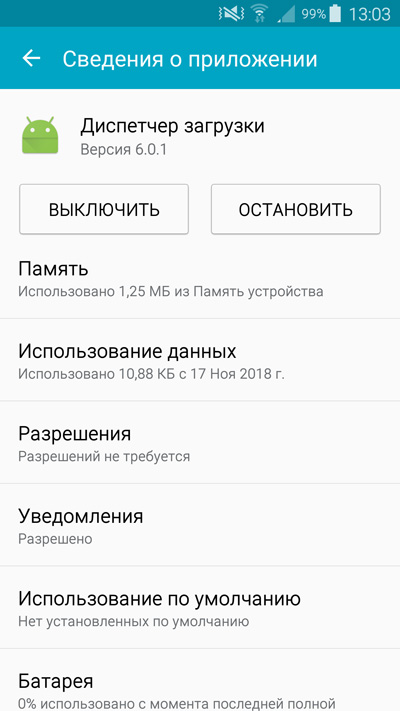
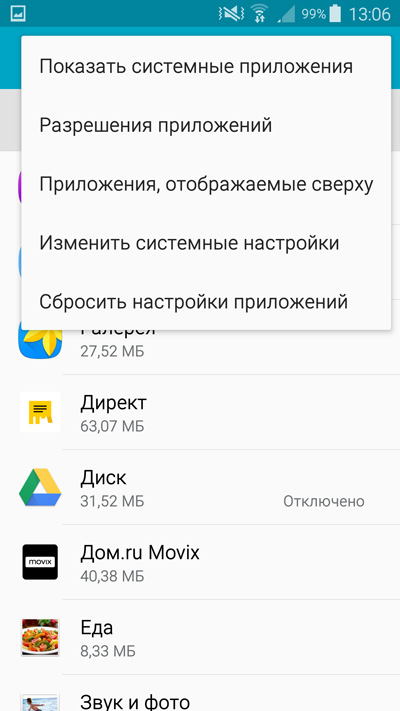
- Удаление google аккаунта с устройства – ошибки могут возникать из-за аккаунта, используемого в маркете, поэтому нужно либо перезайти в свой аккаунт google, либо зайти в другой.
Удаление аккаунта может привести к потере важных данных. Если необходимо их сохранить, нужно сделать резервную копию данных «Backup».
Для того чтобы сделать бэкап данных аккаунта, заходим в настройки смартфона, ищем раздел «Аккаунты» или «Учетные записи». Находим аккаунт google, выбираем пункты, которые хотим синхронизировать, далее нажимаем «настройки» и выбираем пункт «синхронизация». Данные сохранятся.
После этого можно удалять аккаунт. В настройках аккаунта google вместо «Синхронизировать» жмем «Удалить». Входим в аккаунт повторно, устройство предложит восстановить данные. Смотрим, исчезла ли проблема с Маркетом. 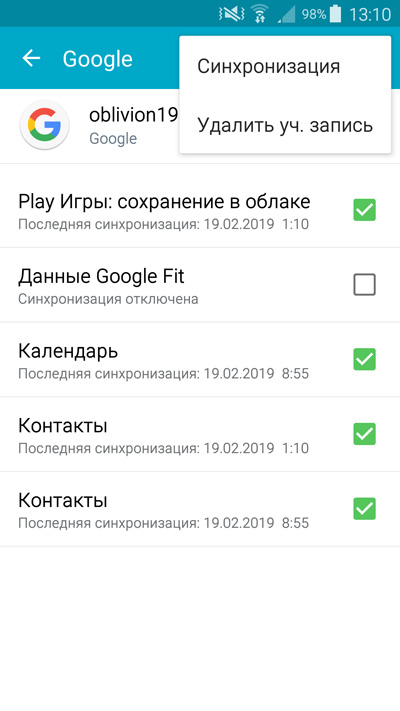
- Сбор Android до заводских настроек – к такому методу стоит прибегать в крайнем случае, когда ничего другое не помогает. Когда система будет сброшена, все стандартные приложения, в том числе Play Маркет, будут в работоспособном состоянии.
Как обновить Play Маркет
Как правило, с этим моментом пользователи не сталкиваются, так как маркет обновляется самостоятельно.
Если у Вас есть устройство со старой версией Андроид, Play маркет соответственно будет не обновлен, и даже название у него будет старое. Запустите его, и смартфон автоматически обновит его до актуальной версии.
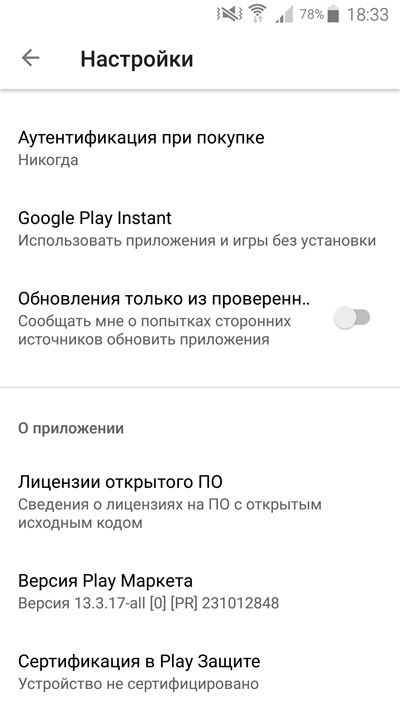
Если Play Маркет свежей версии, но есть сомнения в ее актуальности, в настройках можно найти пункт «Версия Play Маркета», если будут найдены обновления, будет предложено перейти на свежую версию.
Как отключить Play Маркет
Если по какой-то причине необходимо отключить Play маркет или полностью отказаться от него, нужно зайти в свойства приложения Плей маркет, найдя его в диспетчере приложений, и в этом меню нажать «остановить», если нужно временно отключить маркет, и «выключить», если маркет более не нужен на данном устройстве. При этом могут возникнуть проблемы с некоторыми приложениями, приобретенными через маркет.
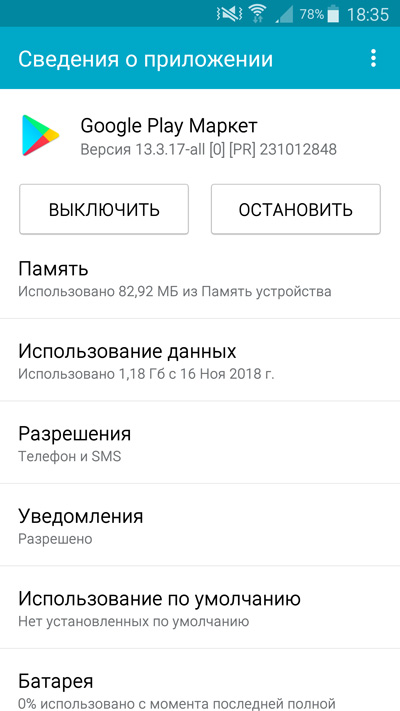
Что можно скачать в Play Маркет
Приложение размещает в себе большое количество самых разных приложений для устройств на Android. Каталог делится на несколько больших категорий:
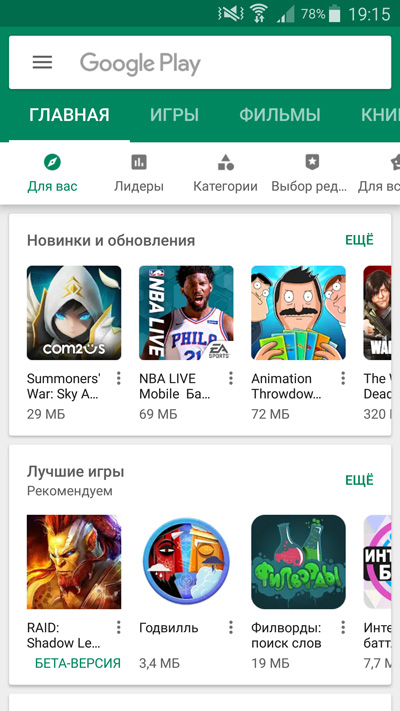
Главная страница. Здесь собраны все лучшие приложения с маркета. Здесь можно посмотреть лидеров, исходя из оценок пользователей, можно посмотреть топ бесплатных и платных приложений. Во вкладке категории можно смотреть программы на определенную тематику.
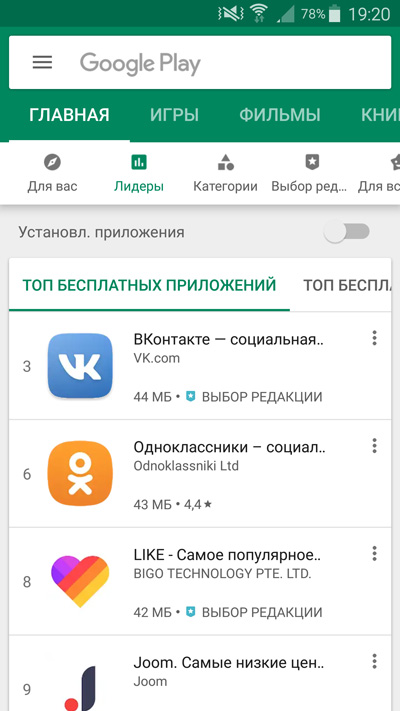
- Игры – топ бесплатных и платных игр. Игры по категориям.
- Фильмы – позволяет покупать новинки фильмов и смотреть их через приложение Play фильмы прямо на телефоне.
- Книги – возможность покупать книги и аудиокниги и читать их в приложении Play книги. Перед покупкой есть возможность прочитать небольшой фрагмент книги.
- Музыка – миллионы треков самых разных исполнителей, которые можно покупать и слушать через приложение Play музыка.
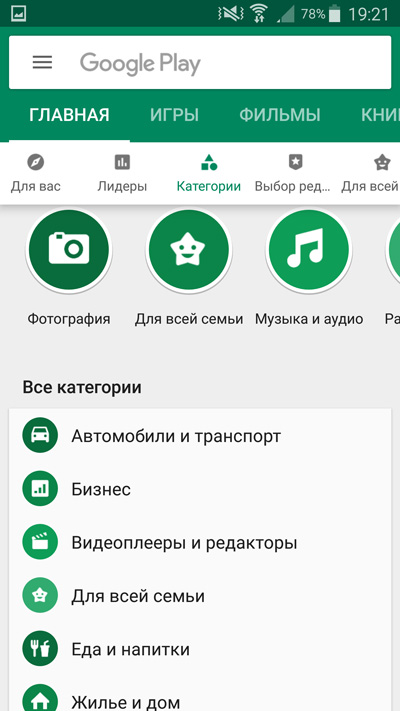
Личные настройки Play маркет
Нажав на «три палочки» слева от поиска в маркете, пользователь видит меню для личных настроек.
- Мои приложения и игры – позволяет управлять установленными приложениями.
- Обновления – нажав кнопку «обновить», приложение обновляется до последней версии. Нажав «Обновить все», по очереди обновятся все приложения. В настройках есть возможность включить автообновление приложений через Wi-Fi или любую сеть.
- Установленные – позволяет сортировать установленные приложения на данном устройстве и управлять ими.
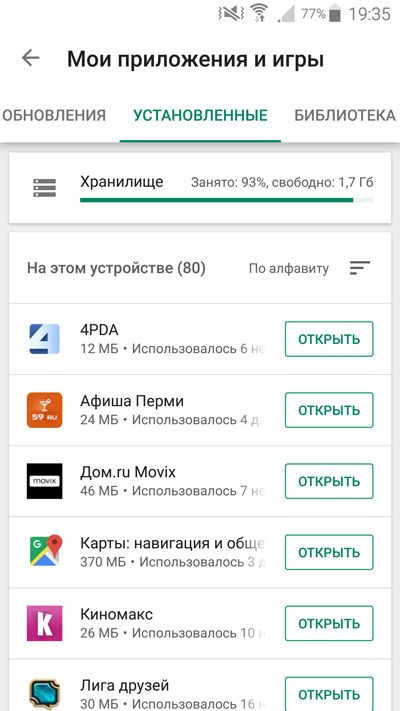
- Библиотека – показывает все приложения, скачанные через данный аккаунт google на любых устройствах. По умолчанию сортируется по времени установки.
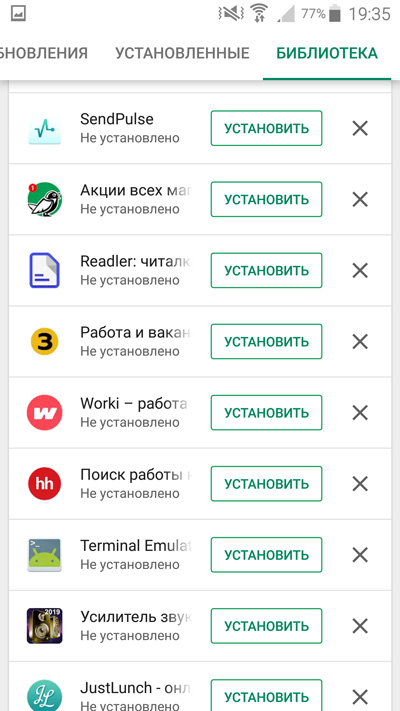
- Уведомления – показывает последние уведомления от маркета.
- Подписки – показывает подписки (как правило платные) в различных приложениях. Некоторые приложения могут предложить какое любо преимущество за подписку, нужно внимательно читать условия, когда и сколько денег будет снято с карты, прежде чем подтверждать подписку. Зачастую платная подписка продляется автоматически (деньги автоматом снимаются каждый месяц с карты), будьте внимательны.
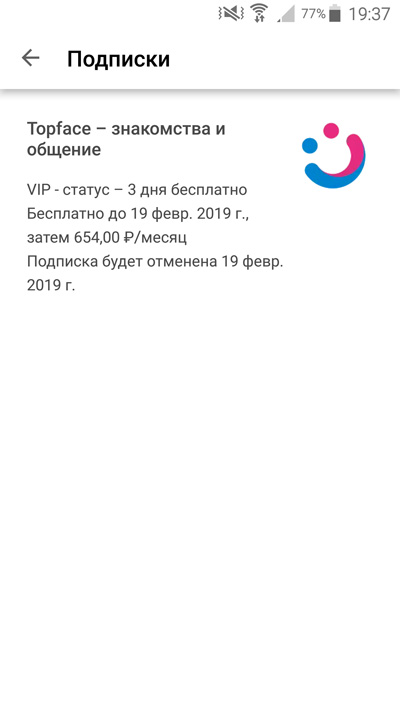
- Список желаний – если в данный момент нет возможности скачать или купить приложение, можно добавить его в список желаний, чтобы вернуться к нему позднее.
- Аккаунт – управление контактным email, бонусами и просмотр истории заказов.
- Способы оплаты – возможность добавить карту или счет для оплаты приложений и других функций через Play маркет. Для того, чтобы добавить счет/карту, нужно нажать на соответствующую кнопку и ввести свой номер счета/карты и подтвердить по sms или другому доступному способу.
- Play защита – проводит проверку на устройстве всех приложений на наличие небезопасных, вирусов. Если он обнаружит, по его мнению, небезопасное приложение, то заблокирует его работу.
- Настройки – все остальные настройки Play маркета. Настройка уведомлений, выбор сети для скачивания приложений, настройка автообновлений приложений и другое.
Как использовать Play Маркет на компьютере
Если вам удобнее изучать каталог приложений через компьютер, то такая возможность есть. Нужно зайти на главную страницу (play.google.com/store) и авторизоваться под своим Google аккаунтом.
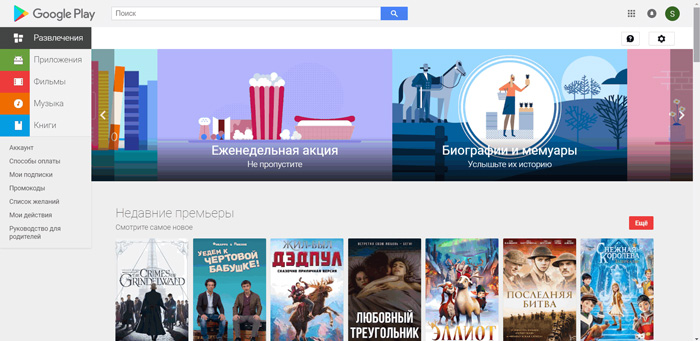
Чтобы скачать нужное приложение, нужно найти его в поиске или в каталоге, нажать кнопку «Установить», далее попросят подтвердить действие, нужно ввести пароль от аккаунта, после этого выберите устройство, на которое будет установлено приложение и нажмите «Установить». Важно, чтобы устройство было подключено к интернету, тогда установка начнется автоматически.
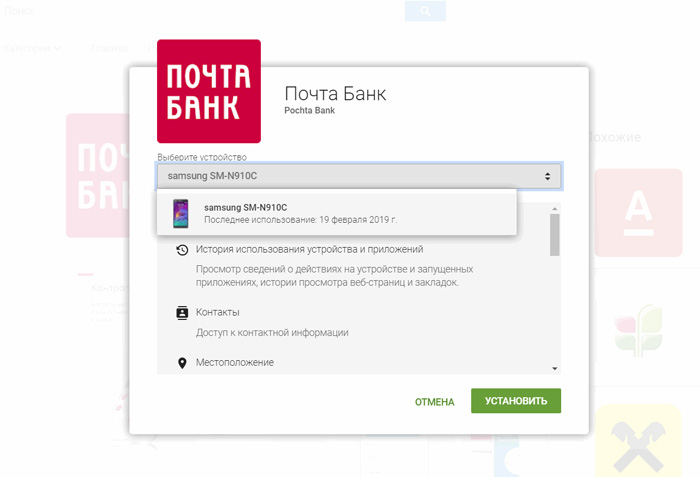
Приложение Play маркет, определенно, необходимый элемент ОС Андроид. Пользователи 90% времени в смартфоне проводят именно в приложениях, а не просто звонят по нему.